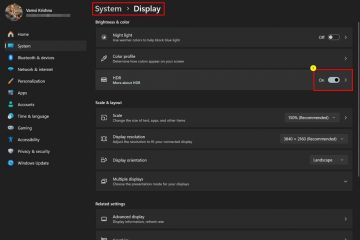Sisällys:
Windowsin työpöydän kuvakkeet tarjoavat käytännöllisen pikakuvakkeen sovelluksiin ja tiedostoihin, mutta ne voivat myös sotkea näyttöäsi. Jos haluat selkeämmän ulkoasun tai haluat, että tietyt kuvakkeet pysyvät näkyvissä, Windows tarjoaa yksinkertaisia vaihtoehtoja näiden kuvakkeiden hallintaan esteettisten ja käytännöllisten tarpeidesi mukaan.
Jos arvostat puhdasta ja selkeää työpöytää, voit halutessasi piilottaa ne. kuvakkeet nauttiaksesi koskemattomasta taustasta. Windows tarjoaa joustavuutta näiden kuvakkeiden näyttämisessä. Voit valita, haluatko nähdä kaiken työpöydälläsi tai piilottaa tietyt kuvakkeet työnkulun ja mieltymystesi mukaan. Olipa kyseessä järjestelmäkuvakkeet, kuten”Tämä PC”ja”Roskakori”, tai henkilökohtaisia tiedostoja ja sovelluksia, voit mukauttaa työpöytäsi tarpeitasi ja tyyliäsi vastaavaksi. Tämä räätälöintitaso varmistaa, että jokaisen käyttäjän työpöytä voi olla niin ainutlaatuinen kuin heidän käyttötapauksensa vaatii.
Kaikki työpöydän kuvakkeet piilotetaan Windows 11:ssä tai Windows 10:ssä
Jos haluat puhtaamman työpöytäympäristön, voit piilottaa kaikki työpöydän kuvakkeet Windows 10:ssä muutamalla yksinkertaisella vaiheella:
Työpöydän kuvakkeiden piilottaminen
Napsauta hiiren kakkospainikkeella työpöydän tyhjää aluetta. Vie hiiri Näytä-kohdan päälle avautuvassa kontekstivalikossa ja poista valinta kohdasta Näytä työpöydän kuvakkeet piilottaaksesi kaikki työpöydän kuvakkeet.
Windows 10-työpöydän kuvakkeiden näyttäminen
Jos sinun on palautettava kuvakkeet, napsauta hiiren kakkospainikkeella tyhjää kohtaa työpöydällä, valitse Näytä ja valitse sitten Näytä työpöydän kuvakkeet. Tämä tuo kaikki työpöydän kuvakkeet taas näkyviin.
Järjestelmän työpöydän kuvakkeiden näyttäminen tai piilottaminen Windows 11:ssä tai Windows 10:ssä
Muiden kuin järjestelmään kuuluvien työpöydän kuvakkeiden piilottaminen Windows 11:ssä tai Windows 10:ssä
Työpöydän kuvakkeiden piilottaminen Windows 11:ssä tai Windows 10:ssä >
Jos olet aiemmin piilottanut osan työpöydän kuvakkeistasi ja tarvitset ne nyt takaisin, tässä on yksinkertainen opas, jonka avulla voit tuoda kuvakkeet uudelleen näkyviin Windows 10-työpöydälläsi.
Avaa”Tiedostonhallinta”
Paina Käynnistä-painiketta ja suorita”File Explorer“tai käytä pikanäppäintä”Windows + E strong>”käynnistääksesi sovelluksen.
Käytä”Tämä PC”-kansion asetuksia
Windows 11: Siirry kohtaan Etusivu. Napsauta kolmea pistettä ja valitse”Asetukset“
Windows 10: Siirry kohtaan”Tämä tietokone”ja”Näytä“.”-välilehti. Avaa kansion asetukset valitsemalla Asetukset.
Säädä”Kansion asetukset”
Valitse Näytä-välilehden Kansion asetukset-kohdasta vaihtoehto Näytä piilotetut tiedostot, kansiot ja asemat. Napsauta OK.”ottaaksesi nämä muutokset käyttöön ja tehdäksesi piilotetut kuvakkeet näkyviin, vaikkakin harmaina.
Napsauta hiiren kakkospainikkeella aiemmin piilotettua kuvaketta ja valitse”Ominaisuudet”
Napsauta hiiren kakkospainikkeella mitä tahansa harmaana näkyvää kuvaketta ja valitse”Ominaisuudet“pikavalikosta.
kohdassa”Yleiset“-välilehti, poista valinta Piilotettu-valintaruudusta ja viimeistele muutokset napsauttamalla OK. Tämä toiminto palauttaa kuvakkeen sen tavalliseen näkyvyyteen työpöydällä.
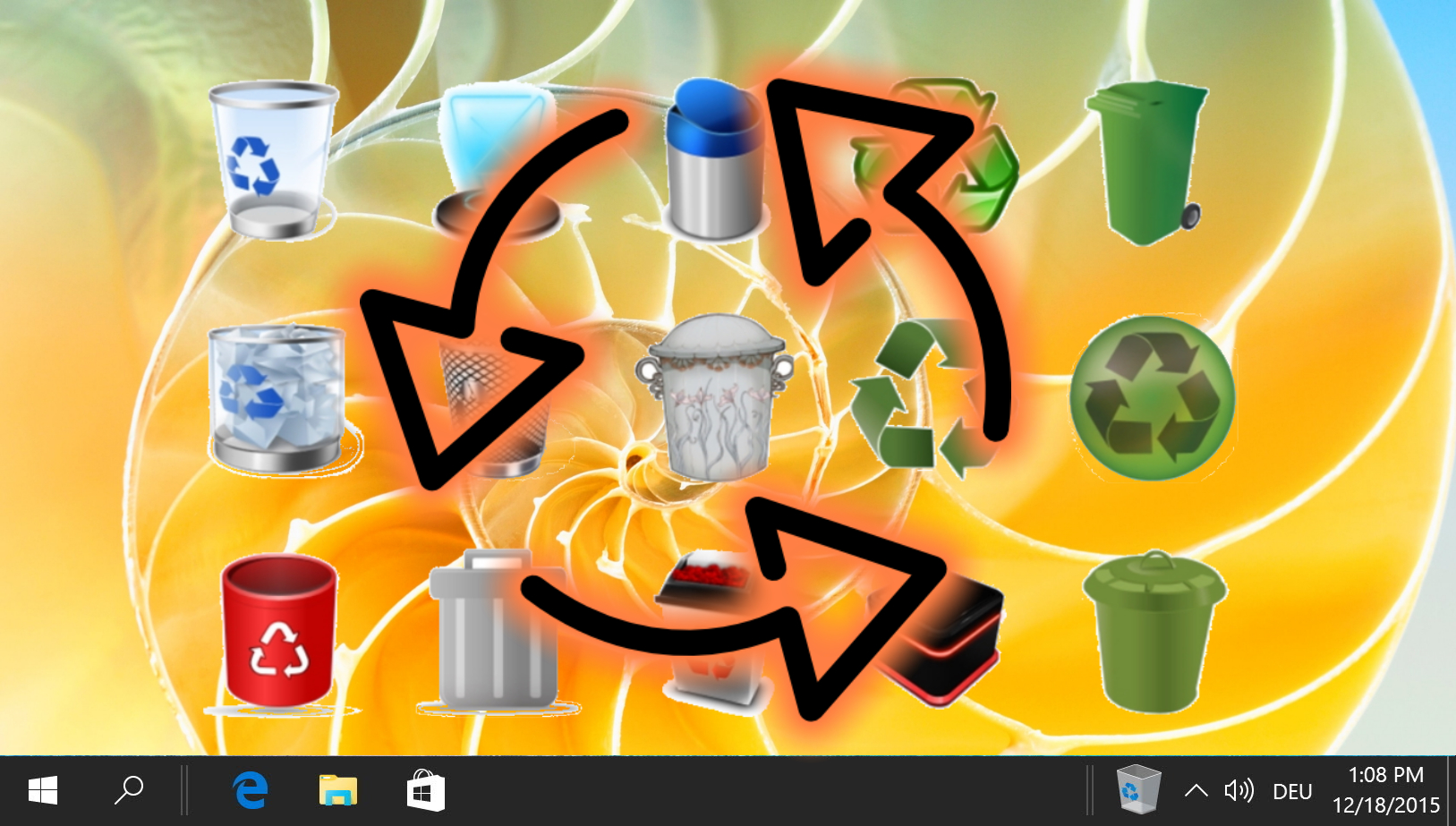
Aiheeseen liittyvä: Puuttuvien Windows-kuvakkeiden ja pikkukuvien korjaaminen kuvakevälimuistin uudelleenrakentamisen avulla
Windows 10:n kuvakkeet ja pikkukuvat ovat ominaisuus, jota pidämme itsestäänselvyytenä, kunnes ne eivät enää toimi Joskus Windows 10:n työpöydän kuvakkeet katoavat tai katoavat useammin. Aivan kuten staattiset ohjelmasymbolit, nämä pikkukuvat tallennetaan kuvakkeina kuvakkeiden välimuistiin. Kun ne katoavat, sinun on rekonstruoitava kuvakevälimuisti. Toisessa oppaassamme näytämme, miten voit poistaa ja rakentaa uudelleen Windowsin kuvakevälimuistin, jotta ne näkyvät tavalliseen tapaan.
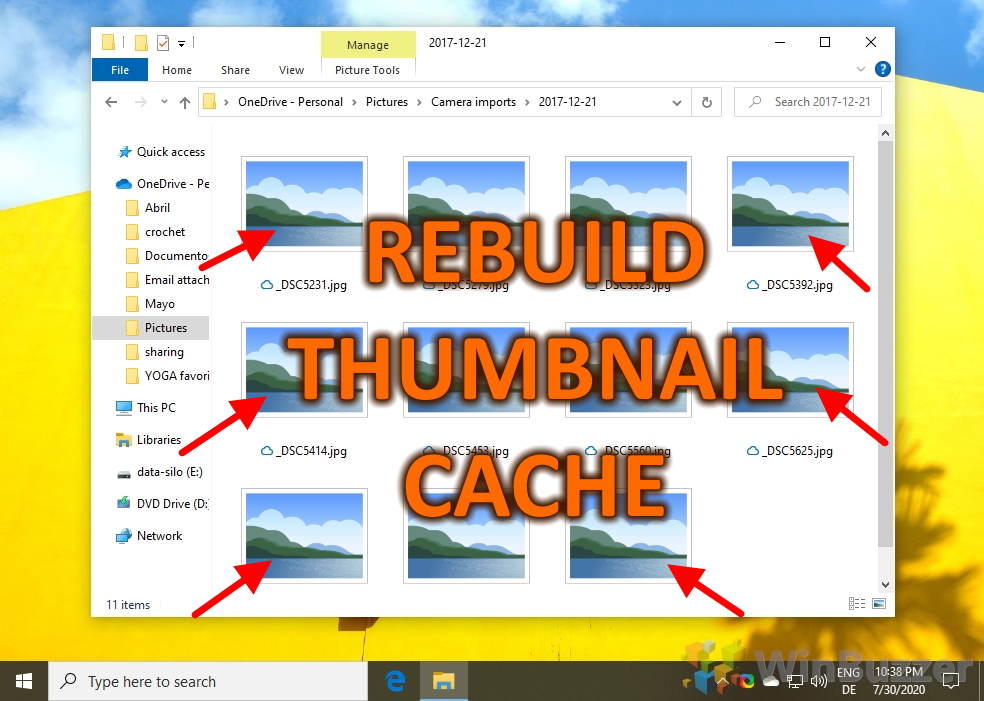
Aiheeseen liittyvä: Kuvakkeiden piilottaminen tai näyttäminen tehtäväpalkin kulman ylivuotovalikossa
Windows 11:n myötä näiden kuvakkeiden hallinta on muuttunut merkittävästi.”Tehtäväpalkin kulman ylivuotovalikko“sisältää nyt kuvakkeet, jotka eivät näy aktiivisesti tehtäväpalkissa, mutta jotka ovat edelleen käynnissä taustalla. Toisessa oppaassamme näytämme, kuinka voit piilottaa tai näyttää sovelluskuvakkeet Tehtäväpalkin Corner Overflow-valikko vapauttaaksesi tilaa tai päästäksesi nopeammin käsiksi taustalla oleviin sovelluksiin.
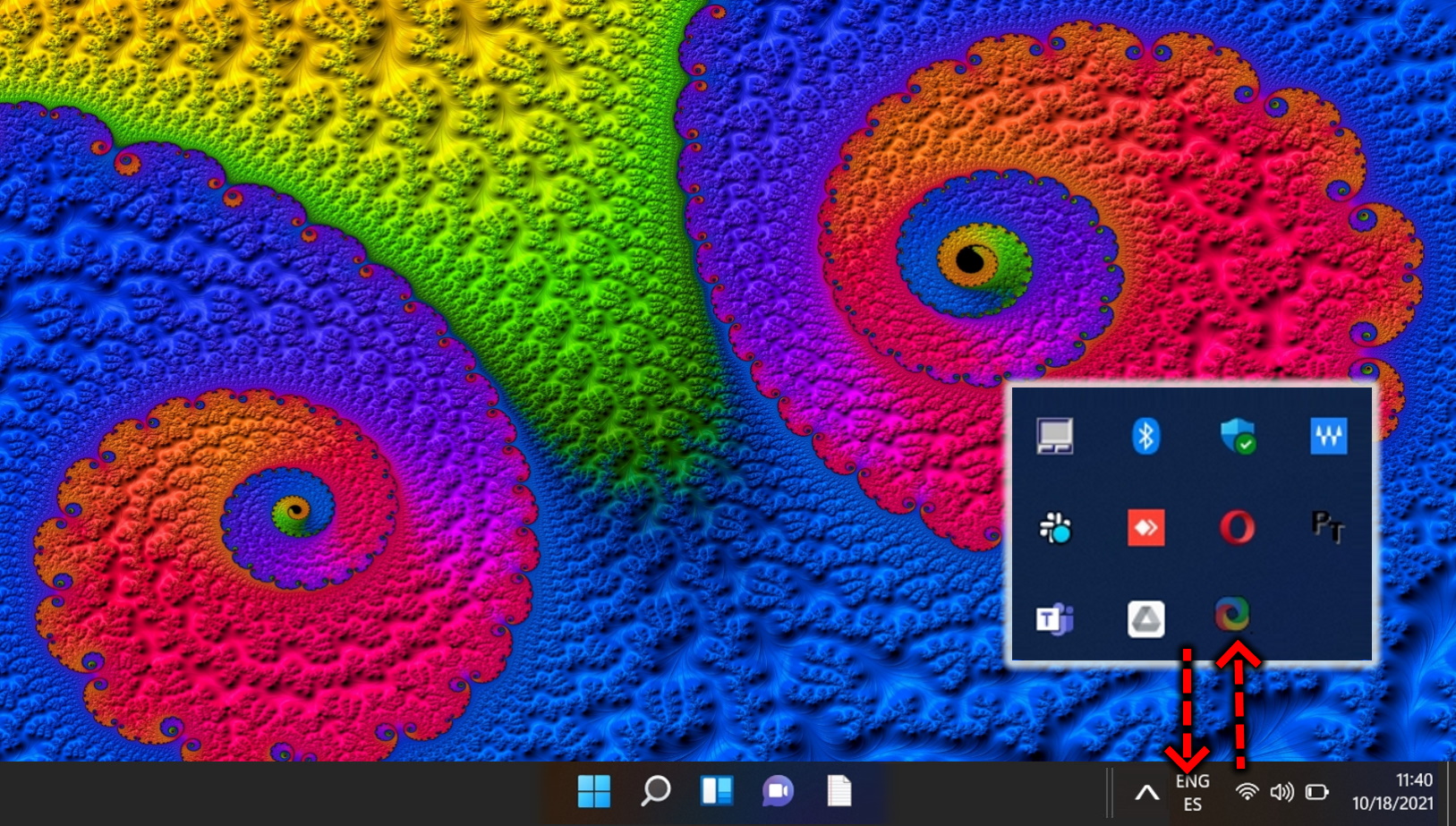
Aiheeseen liittyvä: Windows 11:n tehtäväpalkin pienentäminen tai suurentaminen
Windows 11:n tehtäväpalkissa ei ole”pieniä kuvakkeita”tai”tarroja”-vaihtoehtoa sen pienentämiseksi Onneksi on olemassa kiertotapa, jolla tehtäväpalkin kuvakkeita voidaan suurentaa tai pienentää käyttämällä kätevää rekisterihakkerointia, jonka esittelemme toisessa oppaassamme.
Usein kysyttyä – Usein kysyttyjä kysymyksiä työpöydän kuvakkeiden hallinnasta Windows 11:ssä ja Windows 10:ssä
Voinko piilottaa kaikki työpöydän kuvakkeet lukuun ottamatta tiettyjä kuvakkeita, kuten”Tämä tietokone”tai”Roskakori”?
Vaikka Windows ei tarjoa suoraa mahdollisuutta piilottaa valikoivasti kaikkia kuvakkeita lukuun ottamatta tiettyjä kuvakkeita, voit muokata muiden kuin järjestelmäkuvakkeiden näkyvyyttä yksitellen napsauttamalla kutakin hiiren kakkospainikkeella ja valitsemalla Ominaisuudet“ja merkitse ne sitten”Piilotettuiksi”Yleiset-välilehdellä. Järjestelmäkuvakkeita voidaan hallita kohdassa Asetukset > Mukauttaminen > Teemat > Työpöydän kuvakeasetukset.
Onko olemassa pikanäppäintä, jolla pääset nopeasti työpöydän kuvakkeiden asetuksiin?
Suoraa pikanäppäintä ei ole olemassa. päästäksesi työpöydän kuvakeasetuksiin. Voit kuitenkin avata Asetukset painamalla”Win + I”, siirtyä kohtaan Personointi, sitten Teemat ja lopuksi”Työpöytäkuvakeasetukset”. Tämä on nopein tapa navigoida näppäimistöllä.
Miten voin lajitella työpöydän kuvakkeet kohdetyypin tai muiden kriteerien mukaan?
Voit lajitella työpöydän kuvakkeet napsauttamalla työpöytää hiiren kakkospainikkeella, valitsemalla Lajitteluperuste ja haluamasi ehdot, kuten nimi, koko, nimikkeen tyyppi tai muokkauspäivämäärä. Nämä vaihtoehdot voivat auttaa järjestämään työpöydän organisaation erityistarpeiden mukaan.
Voinko luoda työpöytäkuvakkeita sovelluksille, joilla ei ole niitä automaattisesti?
Kyllä, jos haluat luoda työpöytäkuvakkeen mille tahansa sovellukselle, siirry sovelluksen suoritettavaan tiedostoon File Explorerissa, napsauta sitä hiiren kakkospainikkeella, valitse”Lähetä”ja valitse sitten”Työpöytä (luo pikakuvake)”. Tämä asettaa työpöydälle pikakuvakkeen, joka voidaan nimetä uudelleen ja siirtää halutulla tavalla.
Miten muutan järjestelmän oletuskuvakkeita. elementtejä, kuten”Tämä tietokone”tai”Roskakori”?
Jos haluat muuttaa järjestelmän oletuskuvakkeita, siirry kohtaan Asetukset > Mukauttaminen > Teemat > Työpöytäkuvakkeen asetukset Napsauta muokattavaa kuvaketta ja napsauta sitten Muuta kuvake”, valitse uusi kuvake luettelosta tai selaa kuvaketiedostoon ja ota muutokset käyttöön painamalla OK.
Miten voin automatisoida työpöydän kuvakkeiden järjestämisen?
Työpöydän organisointi voidaan automatisoida ottamalla käyttöön”Automaattinen kuvakkeiden järjestäminen”työpöydän kontekstivalikosta”Näytä“. Tämä ominaisuus kohdistaa kuvakkeet automaattisesti työpöydän ruudukon vasemmalle puolelle. Se kuitenkin rajoittaa kuvakkeiden manuaalista sijoittamista.
Voiko työpöydän kuvakkeiden kokoa säätää asteittain näppäimistön avulla?
Säädä työpöydän kuvakkeiden kokoa asteittain valitsemalla kuvake Pidä Ctrl-näppäintä painettuna ja suurenna tai pienennä kokoa hiiren rullalla. Tämä mahdollistaa kuvakkeiden koon tarkan hallinnan näkyvyysasetusten mukaan.
Miten voin kohdistaa työpöydän kuvakkeet automaattisesti ruudukkoon?
Kohdista kuvakkeet ruudukkoon napsauttamalla hiiren kakkospainikkeella tyhjään tilaan työpöydällä, vie hiiri Näytä-kohdan päälle ja varmista, että Kohdista kuvakkeet ruudukkoon on valittuna. Tämä säilyttää kaikki kuvakkeet näkymättömässä ruudukossa, mikä ylläpitää järjestystä ja estää päällekkäisyydet.
Miksi jotkin työpöydän kuvakkeet eivät näytä oikeita kuviaan?
Tämä ongelma johtuu usein vioittuneista kuvakkeen välimuisti. Voit korjata tämän rakentamalla kuvakevälimuistin uudelleen. Avaa komentokehote järjestelmänvalvojana ja suorita komentoja lopettaaksesi tutkimusprosessin, poistaaksesi kuvakevälimuistin tietokannan ja käynnistääksesi tutkimusprosessin uudelleen. Tämä yleensä päivittää ja palauttaa oikeat kuvakekuvat.
Voinko käyttää kolmannen osapuolen ohjelmistoja työpöydän kuvakkeiden hallintaan joustavammin?
Erilaiset kolmannen osapuolen sovellukset, kuten Fences tai Nimi Places, tarjoavat paranneltuja ominaisuuksia. työpöydän kuvakkeiden hallintaominaisuudet, kuten ryhmittely, paikkojen lukitseminen ja välilehtialueiden luominen työpöydälle. Nämä työkalut voivat tarjota joustavuutta ja parannettua organisaatiota Windowsin alkuperäisten ominaisuuksien lisäksi.
Mitä eroa on työpöydän kuvakkeen piilottamisella ja poistamisella?
Kuvakkeen piilottaminen yksinkertaisesti poistaa sen näkyvyyden työpöydältä, mutta ei eivät vaikuta tiedoston tai ohjelman sijaintiin tietokoneessa. Kuvakkeen, erityisesti pikakuvakkeen, poistaminen ei yleensä poista varsinaista ohjelmaa tai tiedostoa, vaan poistaa sen suoran linkin työpöydältä.
Kuinka voin palauttaa päivityksen jälkeen kadonneet työpöydän kuvakkeet?
Jos haluat palauttaa puuttuvat kuvakkeet päivityksen jälkeen, varmista ensin, etteivät kuvakkeet ole vain piilossa, napsauttamalla työpöytää hiiren kakkospainikkeella, valitsemalla Näytä ja valitsemalla Näytä työpöydän kuvakkeet. Jos ne puuttuvat, palauta oletusasetukset Työpöydän kuvakeasetuksissa tai tarkista muut asetukset, joita on saatettu muuttaa päivityksen aikana.
Kuinka voin suojata työpöydän kuvakkeitani muiden muuttamiselta tai poistamiselta?
Suojataksesi työpöydän kuvakkeita voit säätää tiedostojen käyttöoikeuksia napsauttamalla tiedostoa tai pikakuvaketta hiiren kakkospainikkeella, siirtymällä kohtaan Ominaisuudet, sitten Suojaus-välilehteen ja muokkaamalla luvat. Lisäksi saatavilla on ohjelmistoratkaisuja, jotka lukitsevat työpöydän asettelut muutosten estämiseksi.
Miten voin puhdistaa työpöytäni menettämättä tiedostoja?
Voit puhdistaa työpöydän menettämättä tiedostoja siirtämällä kohteet asianmukaisesti luokiteltuihin kansioihin dokumenttikirjastossasi tai muissa asemissa. Resurssienhallinnan Quick Access-ominaisuuden käyttäminen voi myös pitää työtilasi puhtaana ja säilyttää helposti pääsyn usein käytettyihin tiedostoihin.
Voiko Windows 10:ssä ja 11:ssä olla erilaisia työpöytäkuvakkeita eri virtuaalisilla työasemilla?
Oletusarvoisesti Windows ei tue erillisiä kuvakkeita eri virtuaalisilla työasemilla. muutokset vaikuttavat kaikkiin. Jotkut kolmannen osapuolen työkalut voivat kuitenkin tarjota ratkaisuja sallimalla eri kuvakejoukot kullekin virtuaaliselle työpöydälle, mikä parantaa työtilan mukauttamista.